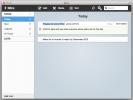Hur du planerar din Mac för att stänga av eller vila
macOS har en snygg liten funktion som heter 'Energisparläge'. Energy Saver kan lägga din dator och skärm i vila efter en period av inaktivitet. Du kan välja hur lång den perioden av inaktivitet är; några minuter eller ett par timmar. Det kan också sätta din hårddisk i vila om du aktiverar alternativet. Bortsett från den här energispararen har en annan snygg funktion; det kan schemalägga din Mac att stänga av eller sova. Du kan ställa in din Mac för att automatiskt sova, stänga av eller starta om när som helst på dagen eller veckan. Du kan ställa in den för att stänga av eller sova varje dag eller regelbundet. Det är enkelt att konfigurera men lite otydligt att hitta. Så här kan du schemalägga din Mac att stänga av eller sova eller starta om.
Öppna appen Systeminställningar. Välj "Energisparläge" på huvudpanelen. Det är lampaikonen i den andra raden med preferenser.

Klicka på knappen "Schema" längst ner till höger i inställningsfönstret Energisparläge.
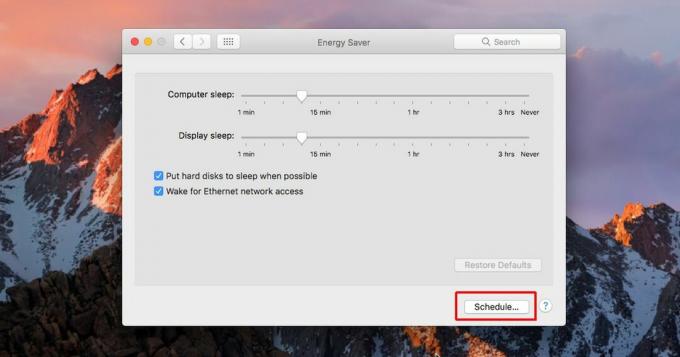
En panel glider ut. Det är här du kan schemalägga din Mac att stänga av eller sova eller starta om. Det finns två alternativ som du kan aktivera på den här skärmen; Starta upp eller vakna och sova. Aktivera alternativet Viloläge. Öppna menyn och välj antingen vila eller stäng av eller starta om från de listade alternativen. Välj när du vill stänga av eller sova din Mac, t.ex. varje dag vid en viss tidpunkt och välj sedan klockan. Klicka på "Ok" så är du klar.
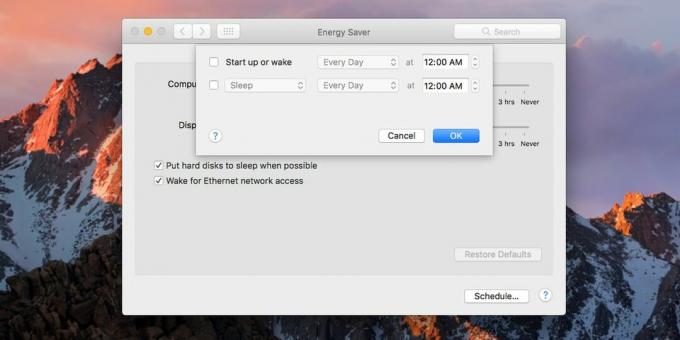
Du kan också schemalägga när din Mac startar eller vaknar. Den här funktionen kan endast användas om din Mac är ansluten till en strömförsörjning, dvs den måste vara ansluten. Detta är naturligtvis förnuftigt eftersom inte din Mac har ström kan den inte starta. Det låter dig inte schemalägga start eller vakna om ditt MacBook-batteri är laddat.
Vi bör påpeka att dina energisparinställningar kan se lite annorlunda ut än i skärmdumparna ovan. Om din Mac är en MacBook ser du en batteriflik i inställningarna för energisparläge. Oavsett vilka alternativ du ser (eller inte ser) har du alltid knappen 'Schema'.
En liten varning med den här funktionen är att om din Mac redan sover, kommer den inte att kunna stänga av enligt schema. Om du lägger din Mac i vila innan du står upp från skrivbordet, förvänta dig inte att schemaläggningsfunktionen stänger av den vid inställd tid.
Sök
Nya Inlägg
TinkerTool: Tweak Mac Lion Standardverktyg, UI-element och övergripande användning
Precis som tidigare Mac OS X-versioner tillåter inte Mac OS X Lion ...
Visa och redigera texter till iTunes-spår, bädda in dem i låtar [Mac]
På AddictiveTips älskar vi alla skrivbordets widgetar för iTunes so...
Nitro: Enkel Mac-att-göra-lista-app med Dropbox & Ubuntu One Sync
Uppgiftshantering blir ibland så komplex att du behöver ett bättre ...


![Visa och redigera texter till iTunes-spår, bädda in dem i låtar [Mac]](/f/79af871511b663ad4840ce952c4cdced.png?width=680&height=100)